デジタルな生活をより便利でスマートにするために欠かせないのが、AppleのiCloudです。特にMacユーザーにとって、iCloudはファイルやデータをシームレスに同期し、効果的に管理するための強力なツールとなっています。
この完全ガイドでは、iPhoneやiPad、そしてMac上でiCloudをマスターするためのテクニックを詳細に解説します。手順のわかりやすい説明と共に、あなたのデジタル体験を向上させるヒントを複数回に渡り紹介します。
2回目の今回は、ファイルとデータの同期についてと、セキュリティとプライバシーについて解説します。
さあ、iCloudの可能性を最大限に引き出し、Macでのデジタルライフをより快適に進化させましょう。


Amazonでふるさと納税が可能です。詳細はこちら!
iCloudでのファイルとデータの同期
デジタルなライフスタイルでは、複数のデバイスを使用することが一般的ですが、その際にデータやファイルをどのように同期するかが重要です。
ファイルとデータの同期は、仕事やプライベートな活動をスムーズかつ一貫したものにするための不可欠なプロセスです。
この章では、Mac上でのファイルとデータの効果的な同期方法に焦点を当て、シームレスなデバイス体験を実現する手法を探ります。
ドキュメントとデータの同期
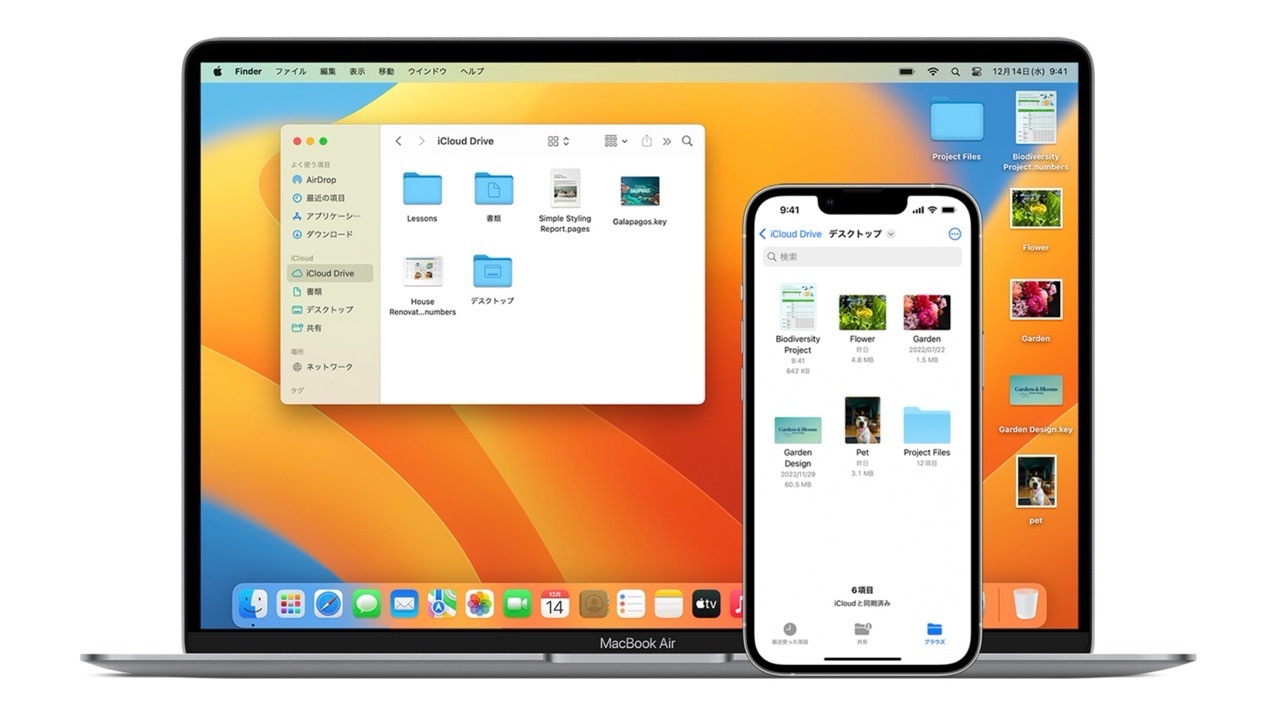
引用 : Apple
現代のデジタルな作業環境では、重要なドキュメントやデータが複数のデバイスでアクセス可能であることが求められます。
Mac環境では、iCloudを活用してドキュメントとデータを同期することで、効率的な作業環境を構築することができます。
はじめに、具体的な手順とポイントを詳しく解説します。
- iCloud Driveの有効化
システム環境設定からiCloudにアクセスし、「iCloud Drive」を有効にします。
「デスクトップとドキュメント」をiCloudに保存するオプションを選択すると、これらのデータが自動的に同期されます。 - フォルダの整理と同期
重要なドキュメントはiCloud Drive内の適切なフォルダに整理します。これにより、データが構造的に配置され、作業がスムーズになります。
ドキュメントをドラッグ&ドロップでiCloud Drive内に移動すると、自動的に同期が始まります。 - アプリケーションごとの同期設定
各アプリケーションは通常、データの保存場所や同期設定をカスタマイズできます。例えば、写真や文書作成アプリではiCloud Driveをデフォルトの保存場所として指定できます。 - オフラインでの利用
iCloud Driveに保存されたドキュメントは、オフラインでも利用可能です。必要なドキュメントを事前にダウンロードしておけば、インターネットに接続されていない場面でも作業ができます。 - ドキュメントの共有
ファイルを共有するには、iCloud Drive内のファイルを右クリックし、「共有」を選択します。これにより、他のユーザーとの協力や共同作業が容易になります。 - バージョン履歴とセキュリティ
iCloud Driveはバージョン履歴を保持しており、以前の状態に簡単に戻すことができます。
データのセキュリティを確保するために、Macのセキュリティ設定やApple IDの二段階認証を有効にしておくことが重要です。 - ストレージ容量の管理
データの増加に備えて、iCloud Driveのストレージ容量を確認し、必要に応じて追加容量を購入するか、不要なファイルを整理することを検討します。
「デスクトップ」や「書類」のファイルをiCloud Driveに追加する - Apple サポート (日本)Macの「デスクトップ」フォルダや「書類」フォルダに入っているファイルを、iCloud Driveを利用して、すべてのデバイスで共有する方法をご案内します。
iCloud Driveを利用してドキュメントとデータを同期させることで、デバイス間で一貫性のある作業環境を構築できます。データの整理やセキュリティの確保に注意しながら、iCloudを効果的に活用しましょう。
iCloud フォトライブラリの最適な利用方法
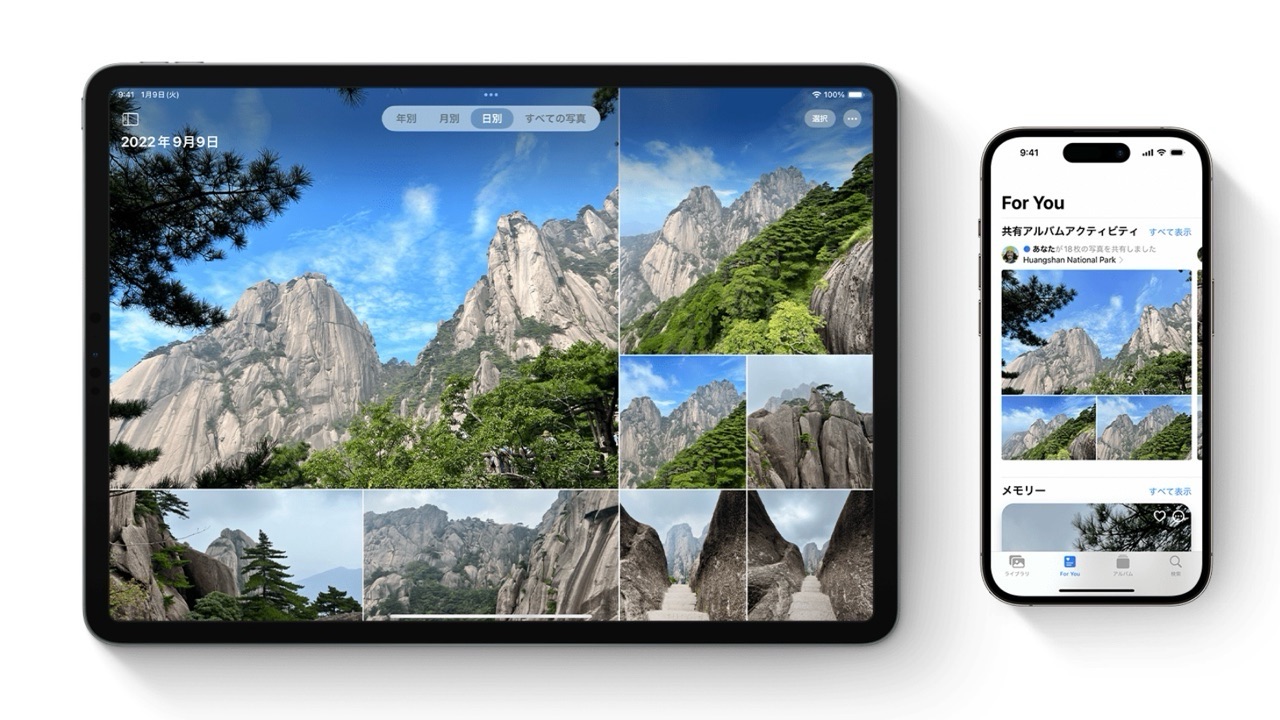
引用 : Apple
iCloud フォトライブラリは、写真と動画をクラウド上で保存し、デバイス間で自動的に同期する便利な機能を提供しています。次に、iCloud フォトライブラリを最適に利用するための手順とポイントを詳しく解説します。
- iCloud フォトライブラリの有効化
システム環境設定から「Apple ID」にアクセスし、左側のメニューから「iCloud」を選択します。
「写真」オプションをオンにし、それに続いて「iCloud フォトライブラリ」もオンにします。 - 写真の整理とアルバムの作成
iCloud フォトライブラリに保存する前に、写真を整理し、重要なものをアルバムにまとめておくと便利です。
アルバムを作成するには、写真アプリで写真を選択し、「新規アルバム」を作成します。 - オプションの設定
iCloud フォトライブラリのオプションで、オリジナルの写真を保持するか、デバイスに適した解像度に自動的に変換するかを選択できます。この設定はデバイスのストレージを節約するうえで重要です。 - 共有アルバムの作成と利用
iCloud フォトライブラリを使用して、友達や家族と写真を共有するには、共有アルバムを作成します。アルバムを選択し、「共有」を選ぶと、招待状を送ることができます。 - 写真のバックアップ
iCloud フォトライブラリは写真や動画を自動的にバックアップします。デバイスの紛失や故障時にも安心して写真にアクセスできます。 - オフラインでの写真利用
お気に入りの写真をオフラインで利用したい場合、写真アプリで特定のアルバムを選択し、ダウンロードしておきます。 - ストレージ容量の確認と管理
iCloud フォトライブラリは、iCloud ストレージを使用します。必要に応じてストレージプランを確認し、追加の容量が必要な場合はアップグレードを行います。 - 写真の検索機能の利用
iCloud フォトライブラリは、写真に含まれるオブジェクトや場所を認識し、検索が可能です。キーワードを入力して、目的の写真を素早く見つけましょう。
iPhoneまたはiPadでiCloud共有写真ライブラリを使う方法 - Apple サポート (日本)iCloud共有写真ライブラリを使えば、自分以外に最大5人の人と写真やビデオをシームレスに共有できます。みんなで一緒にコレクションを作り上げていけるので、思い出がさらに楽しく広がります。共有ライブラリの設定方法と使い方をご案内します。
iCloud フォトライブラリを最適に利用するには、写真の整理、共有アルバムの活用、ストレージ容量の管理など、機能を理解して適切に設定することが重要です。これにより、写真や動画の管理が効率的に行え、デバイス間での同期もスムーズになります。


iCloudのセキュリティとプライバシー
デジタル時代において、データのセキュリティとプライバシーは極めて重要な要素となっています。iCloudはAppleの提供するクラウドサービスであり、そのセキュリティとプライバシーに対する取り組みは厳格かつ進化的です。
この章では、iCloudがどのようにユーザーデータを保護し、プライバシーを尊重しているかについて探求します。
二段階認証の設定
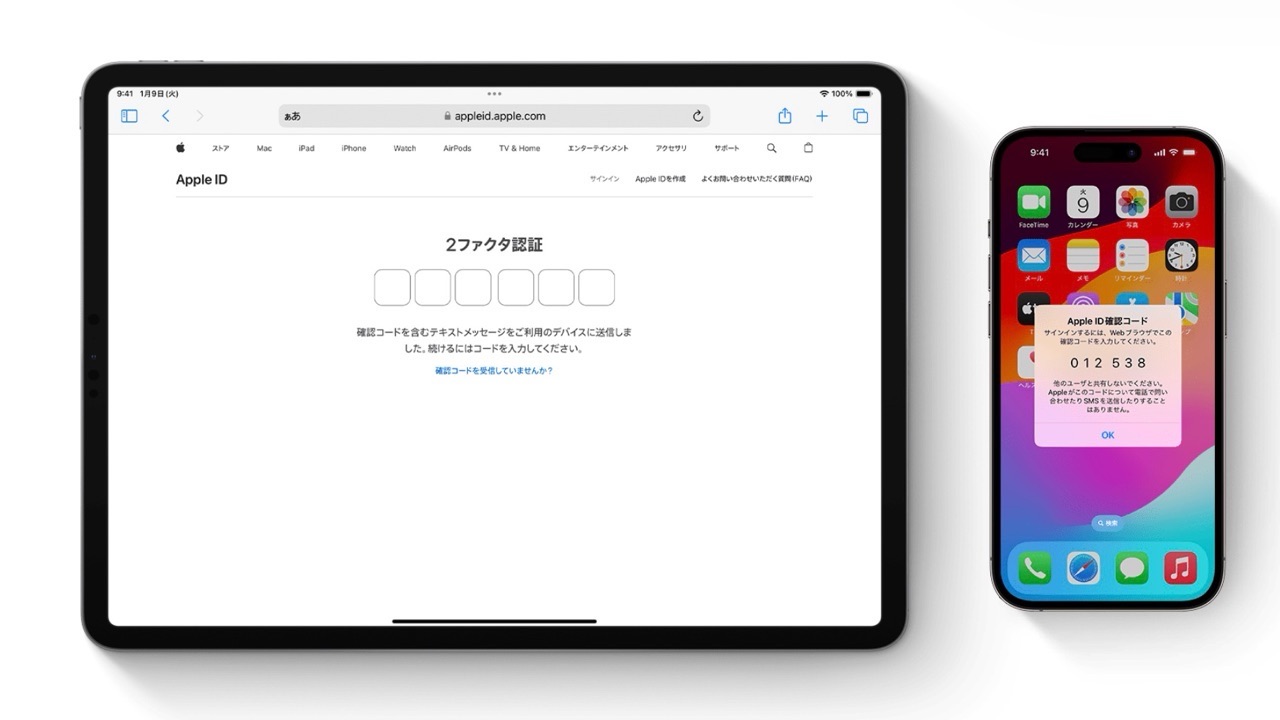
引用 : Apple
二段階認証は、アカウントへの不正アクセスを防ぎ、セキュリティを強化するための重要な手段です。iCloudでは、二段階認証を有効にすることで、Apple IDに関連するデータやサービスへのアクセスを更に保護することができます。ここでは、二段階認証の設定手順を詳しく解説します。
- Apple IDにサインイン
Apple IDの管理ページにアクセスし、Apple IDと関連するパスワードでサインインします。 - セキュリティセクションに移動
サインインしたら、ページ上部または下部にある「セキュリティ」または「Security」セクションに進みます。 - 二段階認証の有効化
「二段階認証」または「2ファクタ認証」オプションを探し、有効化します。 - 携帯電話番号の登録
有効化後、アカウントに関連する信頼できる携帯電話番号を登録します。この番号には認証コードが送信されます。 - 信頼できるデバイスの登録
信頼できるデバイス(iPhone、iPad、またはMac)を登録します。これにより、認証コードがデバイスに直接送信され、簡単にアクセスできます。 - バックアップキーの作成
二段階認証の際に重要なのが、バックアップキーの作成です。これは万が一、携帯電話番号が使用できない場合やデバイスがなくなった場合に利用します。キーを安全な場所に保存しておくことが重要です。 - 設定の確認
設定が完了したら、セキュリティのセクションで二段階認証が有効になっていることを確認します。 - ログイン時の手順
以後、新しいデバイスでログインする際には、通知を受け取り、信頼できるデバイスに表示された認証コードを入力することでアクセスが可能です。
Apple Accountの2ファクタ認証 - Apple サポート (日本)2ファクタ認証は、本人以外による不正アクセスからアカウントを守る認証方式です。2ファクタ認証の仕組みと、有効にする方法をご案内します。
二段階認証の設定により、不正なアクセスやセキュリティ上のリスクからアカウントを保護することができます。重要なデータやサービスへのアクセスにおいて、セキュリティを最優先に考え、適切な対策を講じることが大切です。
iCloudキーチェーンの使用方法
iCloudキーチェーンは、Appleが提供するパスワード管理システムで、あなたのAppleデバイスやアプリケーションのログイン情報を安全に管理するのに役立ちます。次に、iCloudキーチェーンの効果的な使用方法を詳しく解説します。
- iCloudキーチェーンの有効化
iPhoneやiPadの場合、設定アプリでApple IDにアクセスし、「iCloud」セクションで「キーチェーン」をオンにします。Macの場合は、「システム環境設定」→「Apple ID」→「iCloud」で同様の手順を行います。 - ウェブサイトのパスワードの保存と生成
ウェブサイトにログインする際に、自動的にパスワードを保存するかどうか尋ねられます。保存すると、iCloudキーチェーンがパスワードを記憶し、自動的に入力してくれます。
iCloudキーチェーンは複雑なパスワードも生成できます。サイトで新しいアカウントを作成する際には、自動的に強力なパスワードの提案が表示されます。 - アプリケーションのパスワード管理
iCloudキーチェーンは、ウェブサイトのパスワードだけでなく、アプリケーションやWi-Fiネットワークのパスワードも管理できます。これにより、アプリ内でのログインが簡単になります。 - デバイス間の同期
iCloudキーチェーンはデバイス間で同期されるため、iPhone、iPad、Macなど、Appleデバイス全てで同じパスワードが利用できます。設定が一元管理されるため、手動で同期する必要はありません。 - パスワードの共有
特定のサイトやアプリのパスワードを他のユーザーと共有することも可能です。共有先もiCloudキーチェーンを利用している場合、パスワードの変更が即座に反映されます。 - セキュリティコードの自動入力
iCloudキーチェーンは、SMSで受信したセキュリティコードなども自動的に入力してくれます。これにより、二段階認証などの手続きがスムーズに行えます。 - セキュリティと設定の確認
iCloudキーチェーンの設定やセキュリティオプションは、デバイスの「設定」や「システム環境設定」で確認・調整できます。二段階認証を有効にするなど、セキュリティの強化も検討しましょう。
iCloudキーチェーンを設定する - Apple サポート (日本)iCloudキーチェーンを使えば、パスワードやその他の機密情報をお使いのすべてのデバイスで最新の状態に同期し、信頼する人と共有することができます。
iCloudキーチェーンは、複雑なパスワードの管理を自動化し、セキュリティを向上させる便利なツールです。デバイス全体で統一されたセキュリティと使いやすさを享受するために、積極的に活用しましょう。




Amazonでふるさと納税が可能です。詳細はこちら!
ほぼ毎日Apple製品、特にMacやiPad、iPhoneに関する情報を掲載していますので、X(旧Twitter)でフォローしていただくと更新内容の通知が届きます。
ぜひフォローお願いします。
@Kazu_blog
>>>iPhone でSafariをご利用の方のブックマーク方法はこちら
>>>iPhone でChromeをご利用の方のブックマーク方法はこちら
>>>androidスマホをご利用の方のブックマーク方法はこちら











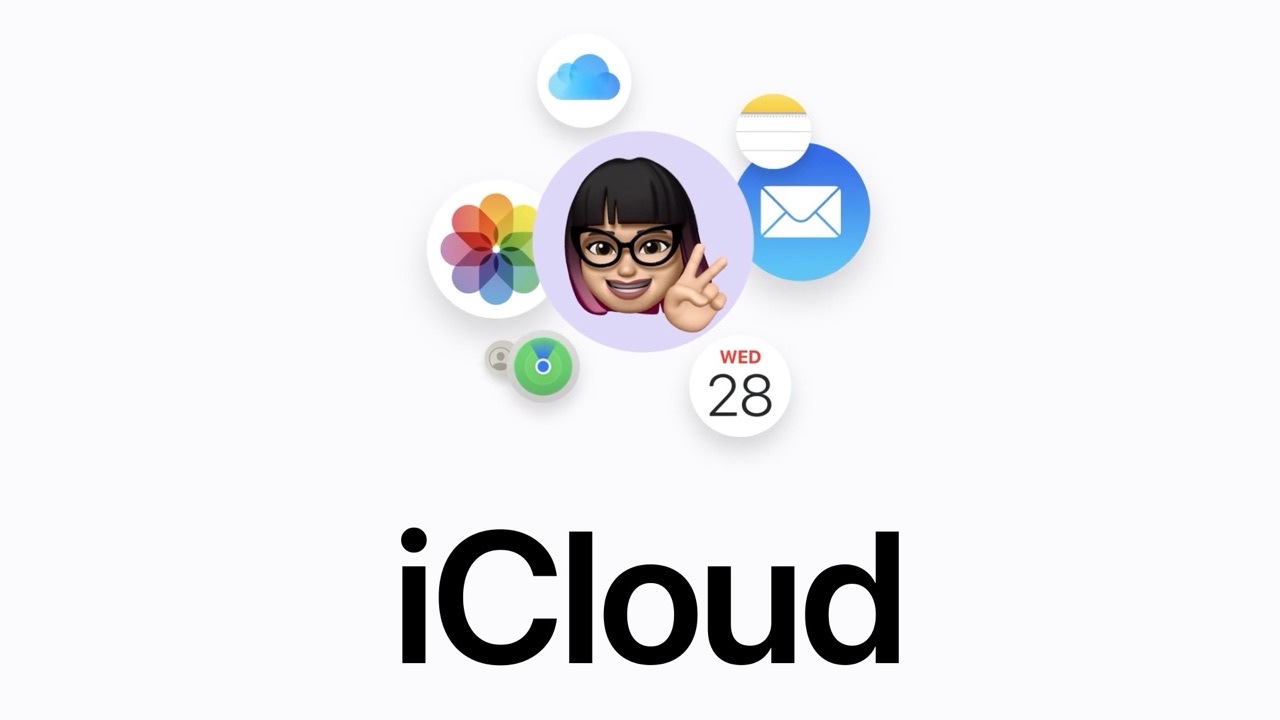

















コメント